เคล็ดลับสำหรับ Windows 10: การใช้ตัวจัดการแพ็คเกจ
2 นาที. อ่าน
เผยแพร่เมื่อ
อ่านหน้าการเปิดเผยข้อมูลของเราเพื่อดูว่าคุณจะช่วย MSPoweruser รักษาทีมบรรณาธิการได้อย่างไร อ่านเพิ่มเติม

หากคุณล้างการติดตั้ง Windows 10 อย่างน้อยหนึ่งเดือนเหมือนฉัน คุณอาจรู้สึกรำคาญเมื่อต้องติดตั้งและตั้งค่าแอพทั้งหมดที่คุณใช้ใน Windows อย่างไรก็ตาม มีวิธีการ "เร็วกว่า" เล็กน้อยในการติดตั้งแอพทั้งหมดที่คุณใช้ใน Windows 10 และนั่นคือการใช้ตัวจัดการแพ็คเกจ
ฉันเพิ่งติดตั้ง Windows 10 ใหม่ทั้งหมดเมื่อสัปดาห์ที่แล้ว และพบว่าการใช้ตัวจัดการแพ็คเกจสามารถทำให้กระบวนการเร็วขึ้นมากจริงๆ ฉันใช้ Chocolatey ซึ่งดูเหมือนจะเป็นตัวจัดการแพ็คเกจที่ดีที่สุดสำหรับ Windows และมันใช้งานได้สองสามปีแล้ว ดังนั้นจึงมีแพ็คเกจ/แอพมากมาย
การเริ่มต้นใช้งาน Chocolatey นั้นค่อนข้างง่าย สิ่งที่คุณต้องทำคือเปิด PowerShell การดูแลระบบ และเปลี่ยนนโยบายการดำเนินการ ในการทำเช่นนั้น เพียงพิมพ์ ตั้งค่า ExecutionPolicy - ExecutionPolicy RemoteSigned และกด Enter หลังจากนั้น คุณต้องเรียกใช้คำสั่งที่ติดตั้ง Chocolatey บนเครื่องของคุณจริงๆ — เพียงคัดลอกและวาง iwr https://chocolatey.org/install.ps1 -UseBasicParsing | เช่น ลงใน PowerShell แล้วกด Enter จากนั้น Chocolatey จะได้รับการติดตั้ง แต่อาจใช้เวลาสองสามนาทีจึงจะพร้อม
เมื่อการติดตั้งครั้งแรกเสร็จสิ้น คุณสามารถใช้ปุ่ม choco ติดตั้ง คำสั่งติดตั้งเกือบทุกแอพที่คุณต้องการ ตัวอย่างเช่น หากคุณต้องการติดตั้ง Skype เพียงพิมพ์ choco ติดตั้ง skype บน CMD หรือ PowerShell และ Chocolatey จะเริ่มติดตั้งแอป Skype แบบคลาสสิกบนพีซีของคุณ มีมากกว่า 4500 แพ็คเกจใน Chocolatey และ คุณสามารถค้นหาแพ็คเกจทั้งหมดได้ที่นี่.
จำเป็นต้องพูด ผู้จัดการแพ็คเกจส่วนใหญ่สำหรับผู้ใช้ระดับสูงที่คุ้นเคยกับสิ่งเหล่านี้ Chocolatey เป็นตัวจัดการแพ็คเกจที่ค่อนข้างเรียบร้อยซึ่งทำงานได้ดีใน Windows 10 ดังนั้นลองดูเลย!

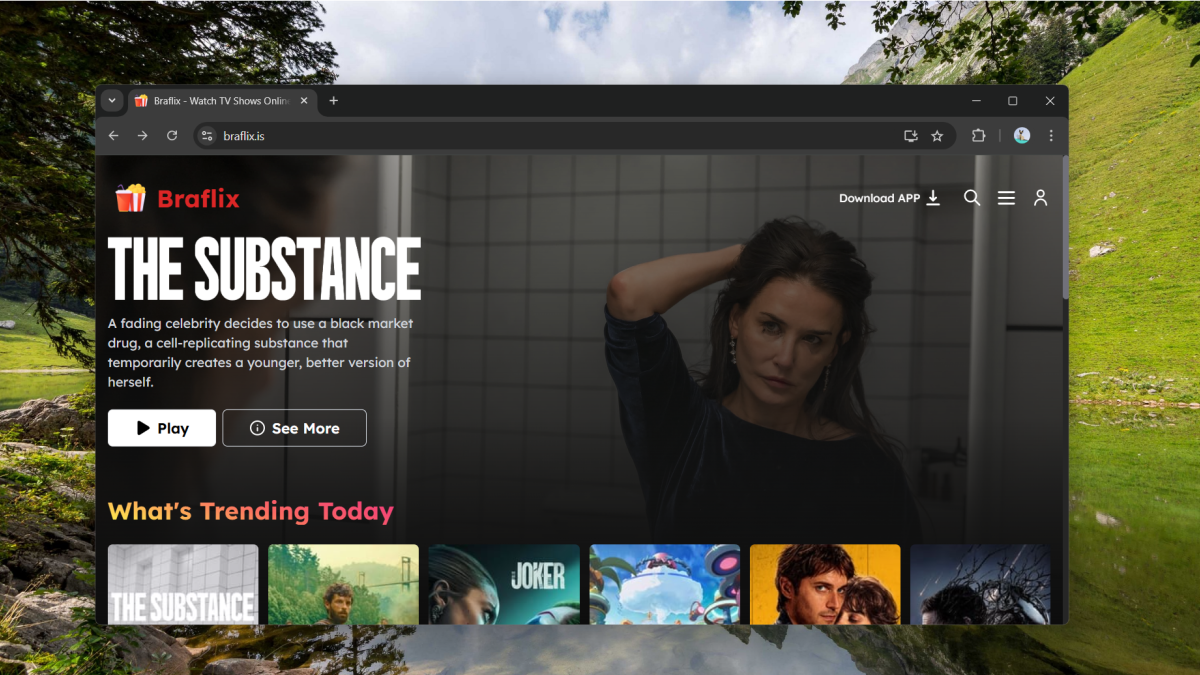







ฟอรั่มผู้ใช้
ข้อความ 0